Nemůžeme si pamatovat všechny příkazy, že? Ano. Kromě často používaných příkazů je téměř nemožné zapamatovat si některé dlouhé příkazy, které používáme jen zřídka. Proto potřebujeme nějaké externí nástroje, které nám pomohou najít příkazy, když je potřebujeme. V minulosti jsme recenzovali dva užitečné nástroje s názvem "Bashpast" a Zachovat . Pomocí Bashpast si můžeme snadno uložit linuxové příkazy do záložek pro snadnější opakované vyvolání. A nástroj Keep lze použít k uchování některých důležitých a zdlouhavých příkazů ve vašem terminálu, takže je můžete použít na vyžádání. Dnes se podíváme na další nástroj ze série, který vám pomůže zapamatovat si příkazy. Pozdravte zvířátko , jednoduchý správce fragmentů příkazového řádku napsaný v Go jazyk.
Pomocí Pet, můžete;
- Zaregistrujte/přidejte své důležité, dlouhé a složité úryvky příkazů,
- Interaktivně prohledávejte uložené úryvky příkazů,
- Spouštějte úryvky přímo, aniž byste museli znovu a znovu psát,
- Uložené úryvky příkazů snadno upravte,
- Synchronizujte úryvky pomocí Gist,
- Používejte proměnné ve úryvcích,
- A další teprve přijdou.
Instalace Správce úryvků příkazového řádku Pet
Protože je to napsáno v Go jazyk, ujistěte se, že jste do svého systému nainstalovali Go.
- Jak nainstalovat jazyk Go v systému Linux
Po instalaci jazyka Go si stáhněte nejnovější binární soubory ze stránky vydání .
$ wget https://github.com/knqyf263/pet/releases/download/v0.2.4/pet_0.2.4_linux_amd64.zip
Pro 32 bit:
$ wget https://github.com/knqyf263/pet/releases/download/v0.2.4/pet_0.2.4_linux_386.zip
Rozbalte stažený archiv:
$ unzip pet_0.2.4_linux_amd64.zip
32 bit:
$ unzip pet_0.2.4_linux_386.zip
Zkopírujte binární soubor domácího mazlíčka do své PATH (tj. /usr/local/bin nebo podobně).
$ sudo cp pet /usr/local/bin/
Nakonec jej udělejte spustitelným:
$ sudo chmod +x /usr/local/bin/pet
Pokud používáte systémy založené na Arch, můžete jej nainstalovat z AUR pomocí jakýchkoli pomocných nástrojů AUR, například Yay .
$ yay -S pet-git
Také je třeba nainstalovat fzf nebo peco nástroje umožňující interaktivní vyhledávání. Podívejte se na oficiální odkazy na GitHub, kde se dozvíte, jak tyto nástroje nainstalovat.
Použití
Spuštěním 'pet' bez jakýchkoli argumentů zobrazíte seznam dostupných příkazů a obecných možností.
$ pet pet - Simple command-line snippet manager. Usage: pet [command] Available Commands: configure Edit config file edit Edit snippet file exec Run the selected commands help Help about any command list Show all snippets new Create a new snippet search Search snippets sync Sync snippets version Print the version number Flags: --config string config file (default is $HOME/.config/pet/config.toml) --debug debug mode -h, --help help for pet Use "pet [command] --help" for more information about a command.
Chcete-li zobrazit část nápovědy konkrétního příkazu, spusťte:
$ pet [command] --help
Nakonfigurujte mazlíčka
Funguje to dobře s výchozími hodnotami. Můžete však změnit výchozí adresář pro ukládání úryvků, zvolit selektor (fzf nebo peco), který chcete použít, výchozí textový editor pro úpravu úryvků, přidat podrobnosti o ID GIST atd.
Pro konfiguraci mazlíčka spusťte:
$ pet configure
Tento příkaz otevře výchozí konfiguraci ve výchozím textovém editoru (například vim v mém případě). Změňte/upravte hodnoty podle svých požadavků.
[General] snippetfile = "/home/sk/.config/pet/snippet.toml" editor = "vim" column = 40 selectcmd = "fzf" [Gist] file_name = "pet-snippet.toml" access_token = "" gist_id = "" public = false ~
Vytváření úryvků
Chcete-li vytvořit nový úryvek, spusťte:
$ pet new
Přidejte příkaz a popis a uložte jej stisknutím klávesy ENTER.
Command> echo 'Hell1o, Welcome1 2to OSTechNix4' | tr -d '1-9' Description> Remove numbers from output.

Toto je jednoduchý příkaz k odstranění všech čísel z výstupu příkazu echo. Můžete si to snadno zapamatovat. Pokud jej však používáte zřídka, můžete na něj po několika dnech úplně zapomenout. Samozřejmě můžeme prohledávat historii pomocí „CTRL+r“, ale „Pet“ je mnohem jednodušší. Pet vám také může pomoci přidat libovolný počet záznamů.
Další skvělou funkcí Pet je, že můžeme snadno přidat předchozí příkaz. Chcete-li tak učinit, přidejte následující řádky do souboru .bashrc nebo .zshrc soubor.
function prev() {
PREV=$(fc -lrn | head -n 1)
sh -c "pet new `printf %q "$PREV"`"
} Uložené změny se projeví provedením následujícího příkazu.
$ source .bashrc
Nebo,
$ source .zshrc
Nyní spusťte libovolný příkaz, například:
$ cat Documents/ostechnix.txt | tr '|' '\n' | sort | tr '\n' '|' | sed "s/.$/\\n/g"
Chcete-li přidat výše uvedený příkaz, nemusíte používat příkaz "pet new". prostě udělej:
$ prev
Přidejte popis do fragmentu příkazu a uložte jej stisknutím klávesy ENTER.

Seznam úryvků
Chcete-li zobrazit uložené úryvky, spusťte:
$ pet list
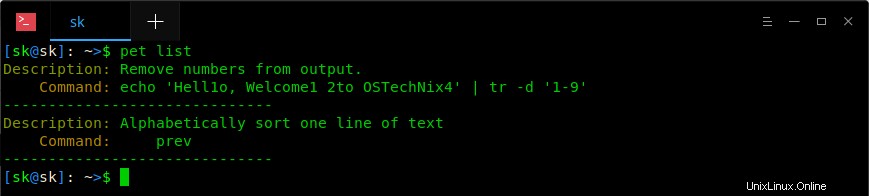
Upravit úryvky
Pokud chcete upravit popis nebo příkaz úryvku, spusťte:
$ pet edit
Tím se otevřou všechny uložené úryvky ve vašem výchozím textovém editoru. Úryvky můžete libovolně upravovat nebo měnit.
[[snippets]] description = "Remove numbers from output." command = "echo 'Hell1o, Welcome1 2to OSTechNix4' | tr -d '1-9'" output = "" [[snippets]] description = "Alphabetically sort one line of text" command = "\t prev" output = ""."
Použití značek ve úryvcích
Chcete-li pro úryvek použít značky, použijte -t příznak jako níže.
$ pet new -t Command> echo 'Hell1o, Welcome1 2to OSTechNix4' | tr -d '1-9 Description> Remove numbers from output. Tag> tr command examples
Spouštět úryvky
Chcete-li spustit uložený fragment, spusťte:
$ pet exec
Vyberte úryvek, který chcete spustit, ze seznamu a stiskněte ENTER pro jeho spuštění.
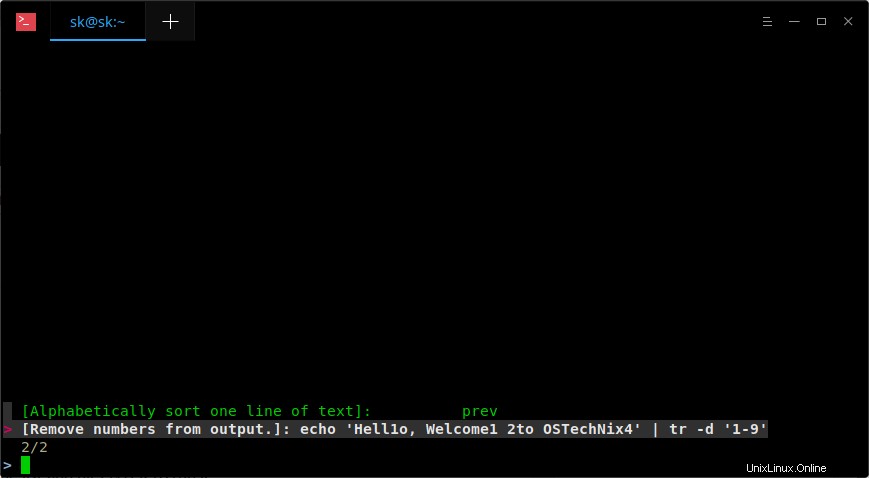
Pamatujte, že pro použití této funkce musíte nainstalovat fzf nebo peco.
Vyhledat úryvky
Pokud máte spoustu uložených úryvků, můžete je snadno vyhledávat pomocí řetězce nebo klíčového slova, jak je uvedeno níže.
$ pet search
Chcete-li zúžit výsledky vyhledávání, zadejte hledaný výraz nebo klíčové slovo.
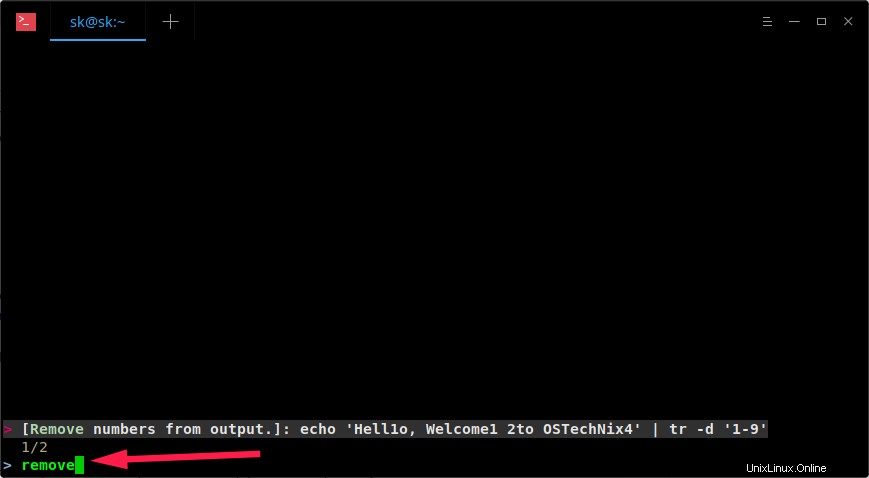
Synchronizovat úryvky
Nejprve musíte získat přístupový token. Přejděte na tento odkaz https://github.com/settings/tokens/new a vytvořte přístupový token (potřebujete pouze rozsah „gist“).
Nakonfigurujte zvířátko pomocí příkazu:
$ pet configure
Nastavte tento token na access_token v [Gist] pole.
Po nastavení můžete nahrát úryvky do Gist, jak je uvedeno níže.
$ pet sync -u Gist ID: 2dfeeeg5f17e1170bf0c5612fb31a869 Upload success
Úryvky si také můžete stáhnout na jiný počítač. Chcete-li tak učinit, upravte konfigurační soubor a nastavte Gist ID na gist_id v [Gist] .
Poté si stáhněte úryvky pomocí příkazu:
$ pet sync Download success
Další podrobnosti naleznete v části nápovědy:
$ pet -h
Nebo,
$ pet [command] -h
Jak můžete vidět, použití domácích mazlíčků je poměrně jednoduché a snadno se používá! Pokud si špatně pamatujete dlouhé příkazy, může být určitě užitečná utilita Pet.
Doporučené čtení:
- Použijte značky na příkazy systému Linux, abyste je snadno získali z historie
- Snadné vyvolání zapomenutých příkazů Linuxu pomocí Apropos